· Связываеи объекты карт с таблицами атрибутов
Обеспечивает доступ к атрибутам любого объекта карты
Осуществляет поиск любого объекта по его атрибутам
· Управляет набором объектов и атрибутов как темами
Настольная ГИС связывает объекты на карте с информацией об этих объектах, называемой атрибутами. Такая связь является основным принципом работы настольной ГИС и главным фактором ее эффективности. Благодаря связи объектов карты и атрибутов вы можете иметь доступ к атрибутам для любого объекта или определять местоположение любого объекта по его атрибутам.
Представляемые на карте элементы как природного происхождения,, так и являющиеся результатом человеческой деятельности, называются объектами карты, или просто объектами. Каждый объект имеет местоположение, присущую ему форму, а также символ, который представляет одну или более характерных особенностей данного объекта.
ГИС хранит сведения об объектах карты в базе данных и осуществляет связь этой информации с самими объектами. Такие сведения принято называть атрибутивной информацией, или просто атрибутами. Атрибуты здания могут состоять из его названия, имени владельца, типа, размера и регистрационного номера.
ГИС связывает набор объектов и их атрибутов в одну функциональную единицу, которая называется темой. Тема - это совокупность географических объектов, - например дорог, рек, участков или природных достопримечательностей, - наряду с атрибутами для этих объектов.
Набор тем для одной географической области образует базу данных ГИС.
Изучение интерфейса ArcViewGis
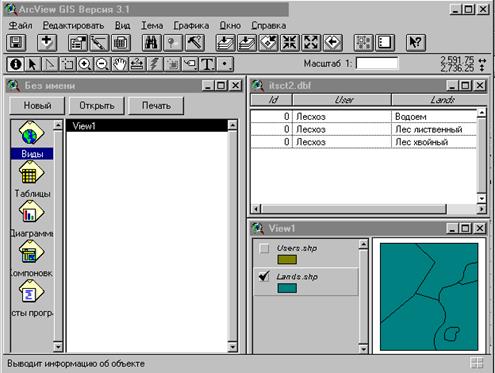
Рис 3.3
Окно Приложения содержит графический интерфейс пользователя (ГИП) ArcView (Рис.3.3). Подобно всем окнам в ArcView, вы можете сдвигать, изменять размер, временно скрывать и вновь отображать это окно.
Окно Приложения содержит одно окно Проекта, которое отображает названия всех документов, содержащихся в проекте ArcView.
Для каждого типа информации в ArcView имеется соответствующее окно документа с собственным интерфейсом.
Графический интерфейс пользователя (ГИП) ArcView состоит из элементов управления, которые называются меню, кнопки и инстументы и расположены в трех строках в верхней части окна Приложения. Строка меню обеспечивает доступ к процедурам ArcView посредством выпадающих меню. Строка кнопок обеспечивает быстрый доступ к наиболее часто используемым процедурам. Строка инструментов содержит средства выполнения процедур, для которых требуется ввод с помощью мыши. В момент выбора инструмента курсор изменяет форму, чтобы отразить сущность выбранного вами инструмента.
В момент позиционирования курсора на позиции меню, кнопке или инструменте строка состояния отображает однострочное описание предпринимаемого действия. В строке состояния также сообщаются результаты измерений и приводится шкала продвижения процесса при выполнении длительных процедур.
Документы ArcViewGis
ArcView Gis работает с целым рядом источников данных и предоставляет для каждого такого источника индивидуальное окно, называемое окном документа. Кроме того, каждый документ имеет свой собственный интерфейс.
Вид отображает темы пространственной информации, например: страны, города, реки, дороги, школы, земельные участки, банки, гостиницы.
Таблицы отображают информацию, которая представляет собой описание имеющихся в виде объектов, например: названия штатов, названия автострад; значения уровня населения, высоты над уровнем моря, количества счетов в банке.
Диаграммы являются графическими представлениями табличных данных. ArcView позволяет вам создавать шесть различных типов диаграмм (площадные, ленточные, столбчатые, линейные, круговые и разброса X,Y).
Компоновки позволяют вам интегрировать в единое окно документы (виды, таблицы и диаграммы) и другие графические элементы, чтобы создать окончательный вариант карты для дальнейшей распечатки ее на принтере или плоттере.
Программы представляют собой коды, написанные на Avenue, языке программирования ArcView. Avenue можно использовать для настройки интерфейса ArcView, автоматизации часто повторяющихся процессов ГИС, а также для создания целых приложений.
Работа с окнами. В ArcView вы можете иметь несколько окон открытыми в одно и то же время, однако одновременно можно работать только с одним окном, являющимся на данный момент активным. Чтобы сделать окно активным, нужно щелкнуть кнопкой мыши в область этого окна или на его заголовок, либо выбрать его в качестве элемента выбора выпадающего меню Windows (Окна).
Проекты ArcViewGis
В ArcView все действия происходят в пределах проекта. Проект ArcView – это группа сообщающихся между собой документов, с которыми вы имеете дело в течение сеанса работы с ArcView. Проекты могут содержать пять типов документов: виды, таблицы, диаграммы, компоновки и программы.
Проект ArcView устанавливает и хранит параметры состояния документов, которые он содержит, включая позицию отображения, текущий набор выборки и внешний вид окна приложения. При сохранении проекта сохраняется полная моментальная копия состояния ArcView в данное время.
Информация о проекте хранится в файле, который называется файлом проекта. Он представляет собой ASCII-файл с постоянным расширением *.арr (например states.арг).
Окно проекта отображает имена всех документов проекта и действует в качестве узла, обеспечивающего связь между всеми документами проекта. В любой момент сеанса работы с ArcView активным является только один проект (текущий проект), и отображается единственное окно Проекта, которое носит имя файла *.арr.
Виды и темы
· Тема - это набор подобных географических объектов и их атрибутов
· Темы отображаются в видах
· Каждая тема имеет название и легенду в Таблице Содержания Вида

Рис.3.4
ArcView связывает объекты и атрибуты в темы и осуществляет управление над ними в виде (Рис 3.4).
Тема ArcView представляет набор объектов реального мира в качестве объектов карты вместе с их атрибутами. Каждая тема имеет название и один или несколько символов для отображения объектов темы.
Вы можете отображать в одном виде для одной и той же географической области несколько тем. К примеру, приведенный выше вид содержит тему автодорог, тему торговых центров, тему банков и тему избирательных участков.
Окно Вида состоит из двух частей: Таблицы Содержания и области отображения карты. Таблица Содержания приводит список тем и отображает их легенды; в области отображения карты осуществляется вывод на экран объектов для каждой темы. Графический интерфейс вида содержит меню, кнопки и инструменты, которые используются для выполнения каких-либо действий в видах и темах.
Операции с темами
· Включение и выключение отображения темы
· Включение активности темы
· Изменение порядка отображения тем
Имеющиеся в виде темы можно включать и выключать, делать их активными для произведения каких-либо действий, а также изменять порядок отображения тем.
Для отображения темы в виде вы должны включить ее, щелкнув кнопкой мыши на контрольную рамку рядом с названием темы  в Таблице Содержания. Повторный щелчок кнопки мыши выключит тему. Когда тема включена, ArcView прорисовывает ее в области отображения карты; когда тема выключена, ArcView данную тему не прорисовывает. Выключение темы вызывает изменения только на экране и не влечет за собой удаления объектов в теме. При произведении определенных действий в теме вовсе не обязательно, чтобы она в данный момент была включена.
в Таблице Содержания. Повторный щелчок кнопки мыши выключит тему. Когда тема включена, ArcView прорисовывает ее в области отображения карты; когда тема выключена, ArcView данную тему не прорисовывает. Выключение темы вызывает изменения только на экране и не влечет за собой удаления объектов в теме. При произведении определенных действий в теме вовсе не обязательно, чтобы она в данный момент была включена.
Большинство действий производится только с активными темами. Когда тема является активной, она рельефно выделяется в Таблице Содержания. Это означает, что данная тема доступна для произведения над ней каких-либо действий. Чтобы сделать тему активной, нужно щелкнуть кнопкой мыши на эту тему в Таблице Содержания. Чтобы сделать активными несколько тем, в момент выбора активной темы следует держать нажатой клавишу <Shift>.
ArcView осуществляет прорисовку тем в последовательном порядке, начиная снизу и заканчивая верхней темой в Таблице Содержания. Чтобы изменить порядок прорисовки тем, установите курсор на нужную тему в Таблице Содержания, нажмите кнопку мыши и, не отпуская ее, переместите тему на новую позицию (вверх или вниз по Таблице Содержания).
Таблицы
· Документ для отображения табличной информации
· Представляется в виде записей (строк) и полей (столбцов)
· Содержит описательную информацию об объектах темы
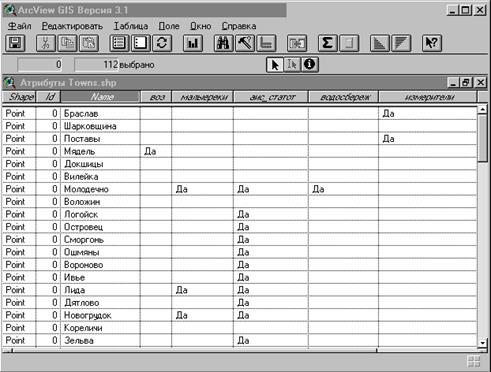
Рис.3.5
В ArcView, таблица - это отображение табличных данных (Рим.3.5). Таблица содержит описательную информацию об объектах карты (например, о странах, о клиентах, или о владельцах собственности). Каждая строка, или запись, определяет в таблице единичный член представленной группы. Каждая колонка, или поле, определяет отдельную характеристику всех членов (например: название страны, номер клиента, адрес).
Таблицы позволяют работать с данными из различных источников табличных данных. С помощью таблиц ArcView можно иметь доступ практически к любому ресурсу табличных данных в вашей организации.
Вы можете отображать, производить запрос и анализировать информацию, содержащуюся в таблицах. Если в таблице хранится информация о местонахождении, например, географические координаты или адреса, можно получить отображение такой информации в виде, представляя таким образом данные в географическом контексте.
Таблицы Темы содержат описательную информацию о географических объектах темы. Доступ к атрибутам темы можно получить непосредственно из вида. ArcView осуществляет автоматическое' управление отношениями между темами и их таблицами атрибутов, в связи с чем отсутствует необходимость в отдельной загрузке этих таблиц в ArcView.
Более подробно работа с таблицами обсуждается в разделе 4, Работа с Таблицами.
Диаграммы
· Графически отображают табличную информацию
· Позволяет вам сравнивать атрибутивную информацию
Диаграммы являются способом графического представления табличных данных и обеспечивают дополнительную возможность наглядно представлять атрибутивные данные. Диаграмма ссылается на табличные данные в реально существующей таблице ArcView; тип диаграммы определяет способ ее отображения.
Диаграммы используют, чтобы отобразить, сравнить и произвести запрос атрибутивной информации. Например, вы можете указать на сектор круговой диаграммы, чтобы отобразить запись, на которую ссылается данный сектор. Диаграмма имеет динамический характер, поскольку отражает текущее состояние данных в таблице, а любые изменения в данных автоматически влекут за собой соответствующие изменения в отображении диаграммы.
ArcView позволяет создавать шесть различных типов диаграмм (площадные, ленточные, столбчатые, линейные, круговые и разброс X, Y).
Более поробно о диаграммах и способах их создания можно узнать из раздела 4, Работа с Таблицами.
Компановки
· Обеспечивают создание карт высокого качества
· Отображает документы (виды, таблицы, диаграммы) и графику
· Может быть выведена на принтер или плоттер
Документ компоновки предназначен для гого, чтобы сгруппировать различные документы ArcView, компоненты карты (например: стрелка • севера, шкала масштаба) и графические элементы (декоративные рамки обрамления, логотипы) с целью создания окончательного варианта карты. К примеру, макет может включать два различных вида с вашими данными, диаграмму для сравнения, стрелку севера – чтобы ориентировать читающего карту, а также заголовок, который сообщает о предназначении вашей карты. Создав компоновку, можно распечатать ее на принтере или плоттере в различных форматах. Кроме того, компоновку можно сохранять в качестве шаблона для карт, которые вы будете создавать в дальнейшем.
Более подробно о компоновках разъясняется в разделе 8, Создание компоновок.
Программы
· Окно для создания программ на Avenue
· Автоматизирует обработку, добавляет новые функции, создает законченные приложения
Документ программ является подобием текстового редактора, который вы используете для написания Avenue-кода. Программы Avenue - это программы, которые позволяют производить автоматизацию задач, добавлять новые возможности в ArcView и создавать приложения.
ЛИТЕРАТУРА
Основная литература
1. Журкин И. Г., Шайтура С. В. Геоинформационные системы. — М., «КУДИЦ-ПРЕСС», 2009.
2. Крючков А.Н., Самодумкин С.А., Степанова М.Д., Гулякина Н.А. Под науч. ред. В.В. Голенкова Интеллектуальные технологии в геоинформационных системах: Учеб. пособие, с изм. - Мн.: БГУИР, 2006
3. Самардак А.С. Геоинформационные системы: Учебное пособие. - Владивосток: ТИДОТ ДВГУ, 2005.
4. Турлапов В.Е. Геоинформационные системы в экономике: Учебно-методическое пособие. - Нижний Новгород: НФ ГУ-ВШЭ, 2007.
5. Дополнительная литература
6. Алешин Л.И. Информационные технологии. -Учебное пособие. М: Московская финансово-промышленная академия -2008.
7. Берлянт А.М., Тикунов В.С. Картография. М.: Картгеоцентр. - Геоиздат, 2004. - 380 с.
8. Геоинформатика. Под ред. В.С.Тикунова.- М.:Академия, 2005.
9. Голенков В.В. Анализ геоинформационных данных. Компьютерный практикум: Голенкова В.В., Степанова М.Д., Гулякина Н.А., Самодумкин С.А., Крючков А.Н. Минск, БГУИР, 2005 г.
10. Демерс М.Н. Географические информационные системы. Основы. М., 2006. – 246 с.
11. Карминский A.M.Информационные системы в экономике: В 2-х ч. Ч. 1. Методология создания/. Карминский A.M., Черников Б.В. Учеб. Пособие - М.: Финансы и статистика- 2006






